Grupos de Agente¶
Introdução¶
A página Grupos de Agente do Management Console permite que administradores da organização Harmony (membros de uma papel com Admin permissão de organização) para provisionar, configurar e gerenciar onde suas integrações são executadas. Você pode gerenciar seus próprios Grupos de Agentes Privados personalizados (anteriormente conhecidos como grupos de Agente Local ) para executar integrações locais ou pode usar Grupos de Agentes em Nuvem hospedados e gerenciados pela Jitterbit. Com vários agentes em um grupo, os Grupos de Agente fornecem alta disponibilidade (ativo/ativo) e balanceamento de cargas de operações de integração entre esses agentes.
Membros de uma papel que recebeu Read acesso ao ambiente também pode acessar a página Grupos de Agente. Membros de uma papel que recebeu Write acesso ao ambiente tenham acesso de gravação nesse ambiente.
Para acessar a página Grupos de Agente, faça login no Portal Harmony e, em seguida, use o menu Harmony Portal no canto superior esquerdo para passar o mouse sobre** Management Console** > Agents e selecione Agente Groups:
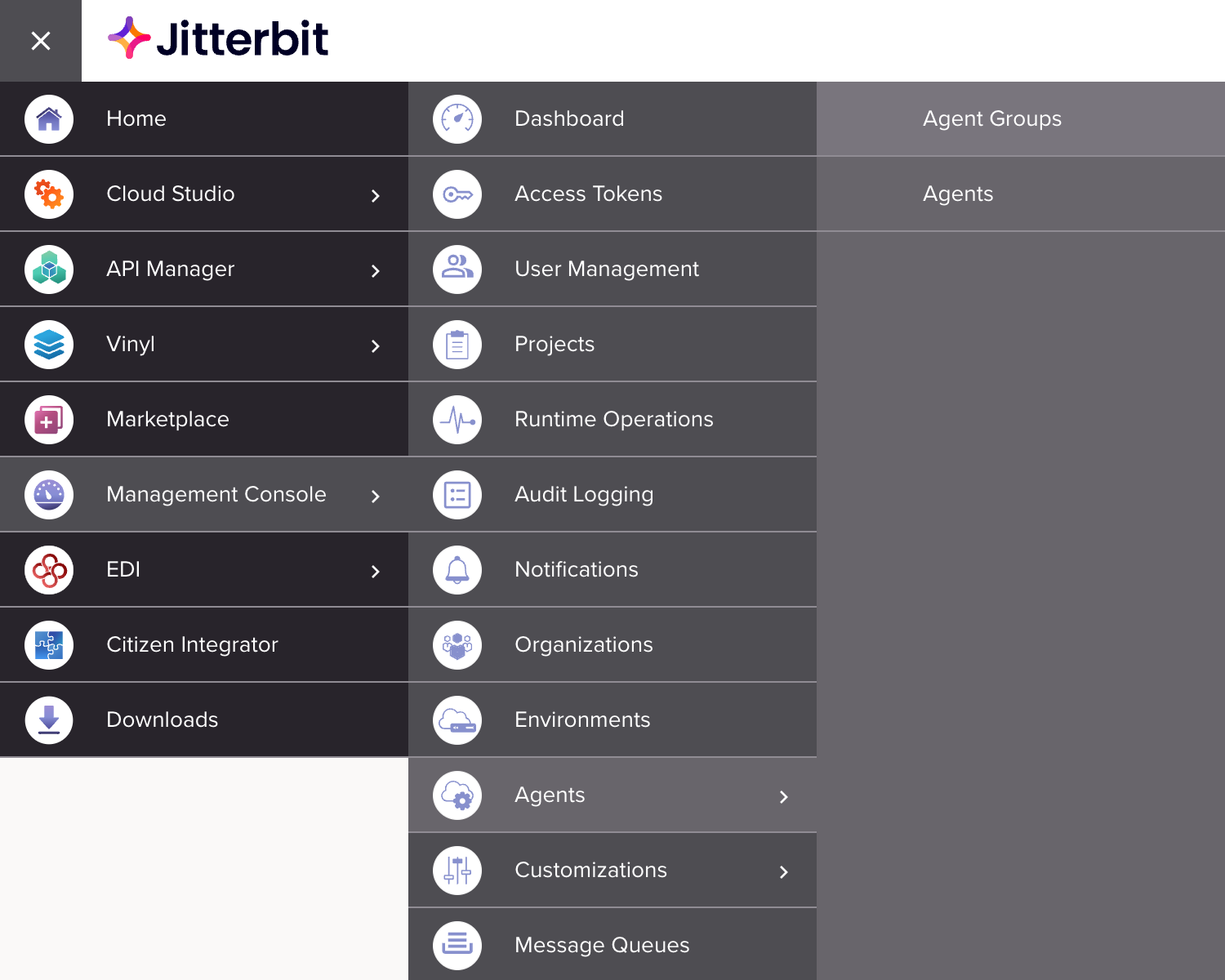
Nota
Certifique-se de estar acessando a organização desejada, que pode ser alterada na barra de navegação superior (veja Alterando a Organização Selecionada em Portal Harmony).
Gerenciar Grupos de Agente¶
Os administradores da organização gerenciam os grupos de Agente dessa organização.
Ver Grupos de Agente¶
A seção superior da página Grupos de Agente contém uma tabela que mostra todos os grupos de Agente da sua organização:
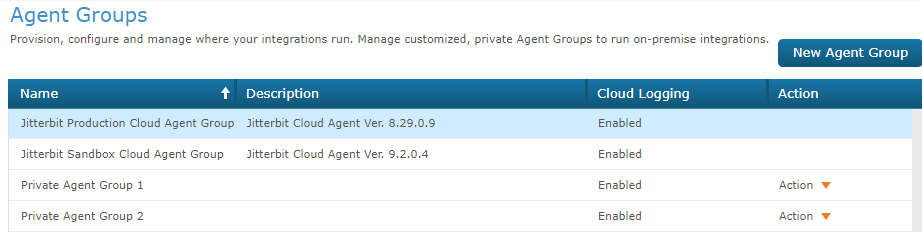
Existem dois tipos de grupos de Agente:
-
Grupo de Agentes em Nuvem: Este tipo de grupo já é criado em sua organização por padrão. Esses grupos são dimensionados automaticamente na nuvem conforme necessário e não exigem a adição de agentes para expandir a capacidade. Por padrão, dois Grupos de Agentes em Nuvem já estarão configurados:
-
Jitterbit Grupo de Agentes em Nuvem para Produção: O Jitterbit Grupo de Agentes em Nuvem para Produção executa a versão de produção do Jitterbit, conforme listado na coluna Descrição, e é a mais estável.
-
Jitterbit Grupo de Agentes em Nuvem Sandbox: O Jitterbit Grupo de Agentes em Nuvem Sandbox executa a próxima versão disponível para teste antes do lançamento, conforme listado na coluna Descrição. O Jitterbit Grupo de Agentes em Nuvem Sandbox foi introduzido no Harmony versão 9.2.2. Saiba mais no vídeo abaixo.
-
-
Grupo de Agentes Privados: Esse tipo de grupo permite que você agrupe seus próprios agentes privados personalizados para executar integrações locais. Você precisará baixar e instalar o software do agente por agente do grupo. Saiba mais sobre como administrar, configurar e solucionar problemas de Agentes Privados em nosso Agentes Privados documentação.
Nota
Os Agentes Privados eram anteriormente conhecidos como Agentes Local.
Inicialmente, você verá os dois Grupos de Agentes em Nuvem, que são configurados por padrão. Observe que esses grupos de Agente são gerenciados pela Jitterbit; você não pode adicionar Grupos de Agentes em Nuvem ou Agentes em Nuvem adicionais. Também não há nada disponível para edição nos Grupos de Agentes em Nuvem, pois o registro em nuvem estará sempre ativado. Você também pode classificar a tabela clicando em qualquer um dos cabeçalhos das colunas.
Para adicionar e editar Grupos de Agentes Privados, siga as instruções nas próximas seções.
Nota
Pelo menos um ambiente deve ser criado e associado ao Grupo de Agentes selecionado antes que você possa executar um projeto. Consulte Ambientes para obter informações adicionais.
Adicionar Grupos de Agente¶
Para adicionar um novo grupo de Agente Privado, clique no botão 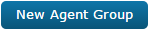 botão. Preencha a caixa de diálogo da seguinte forma:
botão. Preencha a caixa de diálogo da seguinte forma:
-
Nome: Forneça um nome para o Grupo de Agentes Privados, por exemplo "Grupo de Agentes Privados 1".
Nota
Estes caracteres especiais não são permitidos:
< > # % { } | \ / ^ ~ [] ` ;, : ? @ = &. -
Descrição: Forneça uma descrição para o Grupo de Agentes Privados.
-
Ativar registro em nuvem: A opção de registro em nuvem determina se os dados registrados serão salvos temporariamente e acessíveis na nuvem Harmony. Marque a caixa de seleção para ativar o registro em nuvem ou desmarque a caixa para desativá-lo. Quando esta configuração é alterada, é necessário reiniciar o Agente Privado para que a nova configuração entre em vigor (consulte Windows ou Linux instruções de reinicialização do agente).
-
Ativado: O padrão é ativado, o que permite que logs de operação, incluindo mensagens de log detalhadas de Agentes em Nuvem e Agentes Privados, sejam retidos por 30 dias pelo Harmony. Quando o registro em nuvem está ativado, as mensagens de registro também ficam acessíveis em Runtime Operations na aba Mensagens.
-
Desativado: Desmarque a caixa de seleção para desativar o registro na nuvem. Quando o registro em nuvem estiver desabilitado, um link será exibido em Runtime Operations aba Mensagens que permite que as informações de registro sejam visualizadas do próprio agente. Se a configuração da sua rede permitir acesso direto ao servidor do agente, clicar no link exibirá as informações de registro em uma janela separada gerada a partir do agente em execução em uma máquina local localizada atrás do firewall da organização.
Aviso
Desativar o registro em nuvem não impedirá que os dados de entrada e saída do componente sejam registrados na nuvem Harmony se registro de depurar de operação está habilitado no nível de operação. Para desativar o registro em nuvem dos dados de entrada e saída do componente, no arquivo de configuração do Agente Privado debaixo de
[VerboseLogging]seção, conjuntoverbose.log.enable=false. Para obter mais informações, consulte Registro de depuração de operação.
-
O novo Grupo de Agentes deverá agora aparecer na tabela de Grupos de Agente.
Nota
Você pode estar limitado ao número de Grupos de Agente que pode criar com base no seu plano de assinatura. Se você precisar de mais grupos de Agente, entre em contato com seu gerente de sucesso do cliente.
Editar Ou Remover Grupos de Agente¶
Na extremidade direita de cada linha do Grupo de Agentes Privados há um menu suspenso Ação que mostra as ações que você pode realizar para cada Grupo de Agentes Privados.
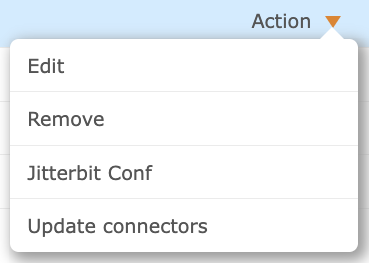
-
Escolha Editar para editar o Nome, Descrição ou a opção Ativar Cloud Logging que foi configurada quando o Grupo de Agentes foi adicionado. Quando a configuração Ativar Cloud Logging é alterada, é necessário reiniciar o Agente Privado para que a nova configuração entre em vigor (consulte Windows ou Linux instruções de reinicialização do agente).
Aviso
Desativar o registro em nuvem não impedirá que os dados de entrada e saída do componente sejam registrados na nuvem Harmony se registro de depurar de operação está habilitado no nível de operação. Para desativar o registro em nuvem dos dados de entrada e saída do componente, no arquivo de configuração do Agente Privado debaixo de
[VerboseLogging]seção, conjuntoverbose.log.enable=false. Para obter mais informações, consulte Registro de depuração de operação. -
Escolha Remover para remover o Grupo de Agentes da sua organização.
Nota
Você não pode visualizar ou editar o arquivo de configuração do Jitterbit para os Grupos de Agentes em Nuvem.
Ver Ou Editar o Jitterbit Conf¶
Na extremidade direita de cada linha do Grupo de Agentes Privados há um menu suspenso Ação que mostra as ações que você pode realizar para cada Grupo de Agentes Privados.
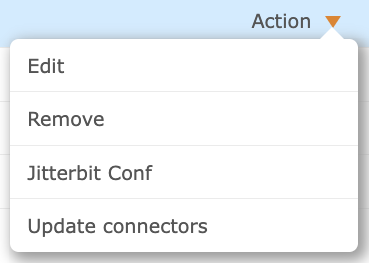
A ação Jitterbit Conf estará disponível somente se estas condições forem atendidas:
- Todos os Agentes Privados dentro do Grupo de Agentes Privados estão usando agentes versão 8.14 ou mais alto.
- Pelo menos um agente dentro do Grupo de Agentes Privados deve estar no status Running.
- A configuração do agente remoto está habilitada. Você pode ativar a configuração do agente remoto em Organizações em Ações > Editar políticas da organização.
Aviso
Quando você habilita a configuração remota do agente, a configuração atual do agente (excluindo as informações do banco de dados de cache PostgreSQL local e variáveis globais predefinidas locais) será lida e armazenada na nuvem para que você possa visualizá-la e editá-la remotamente. Depois de ativar a configuração do agente remoto, quaisquer alterações feitas manualmente no agente local jitterbit.conf arquivo localizado no agente não terá efeito.
Se desejar desabilitar a configuração do agente remoto e novamente poder editar o local jitterbit.conf arquivo manualmente, você pode fazer isso em Organizações em Ações > Editar > Políticas da Organização desmarcando a caixa de seleção "Ativar configuração remota do Agente ". No entanto, observe que você perderá a configuração atual do agente remoto que estava armazenada na nuvem. Depois que os serviços do agente forem reiniciados, seu agente lerá o local jitterbit.conf arquivo.
Nota
Visualizando e editando o jitterbit.conf O arquivo de configuração está disponível apenas no nível do Grupo de Agentes e não no nível do agente. Isso ocorre porque todos os arquivos de configuração individuais do Agente Privado devem ser idênticos. Além disso, observe que você não pode visualizar ou editar o arquivo de configuração do Jitterbit para os Jitterbit Grupos de Agentes em Nuvem.
Escolha Jitterbit Conf para visualizar as configurações atuais do jitterbit.conf arquivo em formato de tabela. Existem duas guias disponíveis:
- Config: Esta aba fornece as definições de configuração disponíveis no
jitterbit.confarquivo. A tabela mostra cada seção do arquivo de configuração, o parâmetro chave, se o parâmetro está habilitado, seu valor e uma descrição, se disponível. Para obter informações adicionais sobre o que cada configuração faz, consulte Editar o arquivo de configuração (jitterbit.conf). - Drivers de banco de dados: Esta aba fornece uma lista de drivers de banco de dados, também incluídos no
jitterbit.confarquivo. Esta lista inclui as configurações dos caracteres do banco de dados.
As opções disponíveis em cada aba são explicadas a seguir.
Configuração¶
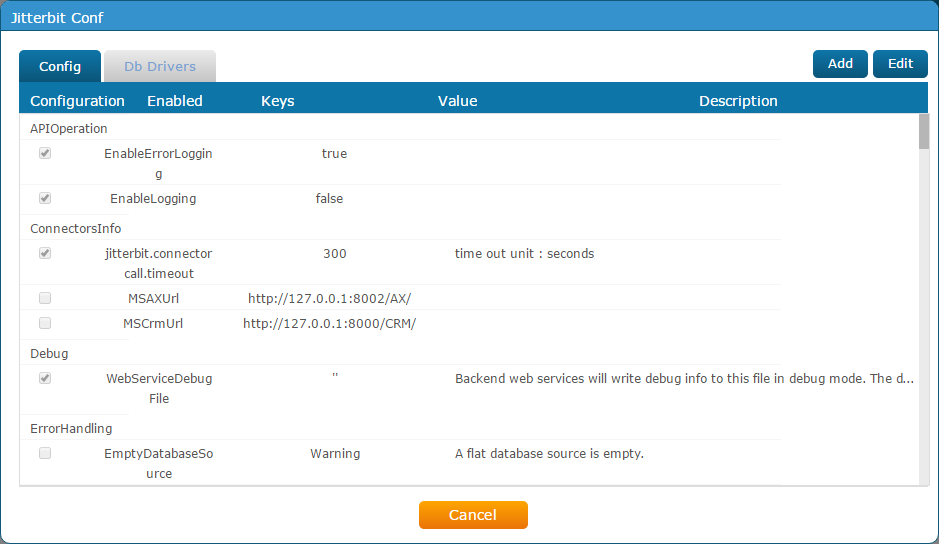
Para fazer alterações no jitterbit.conf arquivo, clique nos botões Adicionar ou Editar no canto superior direito. Uma mensagem de confirmação aparecerá com esta notificação:
If you click OK, current Agent configuration (excluding the local PostgreSQL Cache Database information and local predefined global variables) will be read and stored in the cloud so that you can view and edit them remotely. Please make sure your company policy allows for this action and that there was no proprietary information stored in the configuration files prior to this. Click Cancel now, if you prefer to edit the configurations directly on the servers.
Cuidado
Se você não deseja armazenar o conteúdo do jitterbit.conf arquivo na nuvem por meio do Management Console, mas ainda quiser fazer alterações no arquivo de configuração, você pode fazer isso manualmente. Consulte Editar o arquivo de configuração (jitterbit.conf).
Clique em OK na mensagem de confirmação para continuar.
Para Adicionar, um pop-up fornecerá estas opções:
- Seção: Selecione em uma lista de seções existentes no arquivo de configuração.
- Ativado: Marque esta caixa para ativar a Chave ou desmarque para desativar a Chave.
- Chave: Insira o parâmetro que você gostaria de adicionar à seção selecionada do arquivo de configuração. Para obter uma lista detalhada de chaves e valores possíveis, consulte Editar o arquivo de configuração (jitterbit.conf).
- Valor: Insira o valor que você gostaria de definir para o parâmetro inserido acima. Para obter uma lista detalhada de chaves e valores possíveis, consulte Editar o arquivo de configuração (jitterbit.conf).
Quando terminar, escolha uma destas opções:
-
Salvar: Salve sua adição. Uma mensagem de confirmação aparecerá com a seguinte notificação:
If you click OK, All the Agent group's Agent configuration will be overwritten and Agents needs to be restarted after the update - please make sure that this is an acceptable maintenance period, backup current configuration if needed, and make sure you can perform additional maintenance on the Agent servers, should it be required.
Todos os serviços Jitterbit devem ser reiniciados para que a nova configuração tenha efeito. Para obter instruções sobre como reiniciar serviços, consulte Reiniciando serviços Jitterbit abaixo.
-
Cancelar: Feche a janela Jitterbit Conf sem salvar. Nenhuma alteração no arquivo de configuração será enviada.
Para Editar, os campos nos quais você pode fazer alterações agora ficam disponíveis para edição. Se o valor mostrado na coluna Valor contiver aspas simples ou duplas, você deverá fornecer o valor de substituição com o mesmo formato usando aspas simples ou duplas. Para obter uma lista detalhada de chaves e valores possíveis, consulte Editar o arquivo de configuração (jitterbit.conf).
Quando terminar, escolha uma destas opções:
-
Enviar: Salve suas alterações. Uma mensagem de confirmação aparecerá com esta notificação:
If you click OK, All the Agent group's Agent configuration will be overwritten and Agents needs to be restarted after the update - please make sure that this is an acceptable maintenance period, backup current configuration if needed, and make sure you can perform additional maintenance on the Agent servers, should it be required.
Todos os serviços Jitterbit devem ser reiniciados para que a nova configuração tenha efeito. Para obter instruções sobre como reiniciar serviços, consulte Reiniciando serviços Jitterbit abaixo.
-
Redefinir: Redefine os campos editáveis de volta para o arquivo de configuração armazenado mais recente. Esta opção não envia alterações ao arquivo de configuração, mas simplesmente redefine os valores na tela de edição para aqueles que estão sendo usados atualmente.
-
Redefinir para o padrão: Restaure todos os campos de configuração de volta às configurações padrão. Esta opção define a configuração para a configuração padrão usada como se um agente estivesse sendo instalado do zero. Uma mensagem de confirmação aparecerá com esta notificação:
If you click OK, All the Agent group's Agent configuration will be overwritten and Agents needs to be restarted after the update - please make sure that this is an acceptable maintenance period, backup current configuration if needed, and make sure you can perform additional maintenance on the Agent servers, should it be required.
Todos os serviços Jitterbit devem ser reiniciados para que a nova configuração tenha efeito. Para obter instruções sobre como reiniciar serviços, consulte Reiniciando serviços Jitterbit abaixo.
-
Cancelar: Feche a janela Jitterbit Conf sem salvar. Nenhuma alteração no arquivo de configuração será enviada.
Drivers de Banco de Dados¶
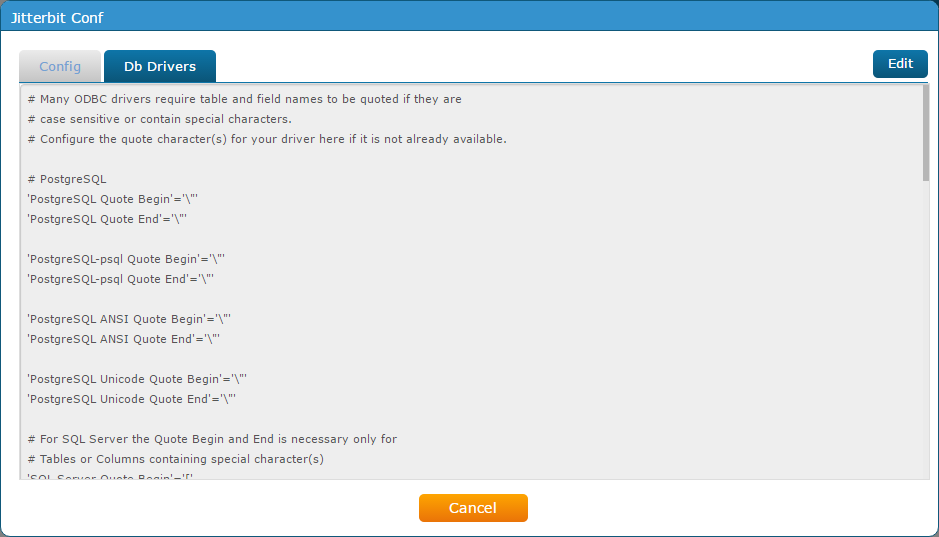
Para fazer alterações na parte do driver de banco de dados do jitterbit.conf arquivo, clique no botão Editar no canto superior direito. Uma mensagem de confirmação aparecerá com esta notificação:
If you click OK, current Agent configuration (excluding the local PostgreSQL Cache Database information and local predefined global variables) will be read and stored in the cloud so that you can view and edit them remotely. Please make sure your company policy allows for this action and that there was no proprietary information stored in the configuration files prior to this. Click Cancel now, if you prefer to edit the configurations directly on the servers.
Cuidado
Se você não deseja armazenar o conteúdo do jitterbit.conf arquivo na nuvem por meio do Management Console, mas ainda quiser fazer alterações no arquivo de configuração, você pode fazer isso manualmente. Consulte Editar o arquivo de configuração (jitterbit.conf).
Clique em OK na mensagem de confirmação para continuar.
O conteúdo torna-se então editável, onde você pode modificar as entradas conforme apropriado. Quando terminar, escolha uma destas opções:
-
Enviar: Salve suas alterações. Uma mensagem de confirmação aparecerá com esta notificação:
If you click OK, All the Agent group's Agent configuration will be overwritten and Agents needs to be restarted after the update - please make sure that this is an acceptable maintenance period, backup current configuration if needed, and make sure you can perform additional maintenance on the Agent servers, should it be required.
Todos os serviços Jitterbit devem ser reiniciados para que a nova configuração tenha efeito. Para obter instruções sobre como reiniciar serviços, consulte Reiniciando serviços Jitterbit abaixo.
-
Redefinir: Redefina a parte do driver de banco de dados do arquivo de configuração de volta para o arquivo de configuração armazenado mais recente. Esta opção não envia alterações ao arquivo de configuração, mas simplesmente redefine os valores na tela de edição para aqueles que estão sendo usados atualmente.
-
Cancelar: Feche a janela Jitterbit Conf sem salvar. Nenhuma alteração no arquivo de configuração será enviada.
Reinicie os Serviços Jitterbit¶
Na máquina onde cada Agente Privado está instalado, primeiro interrompa os serviços e depois reinicie-os.
| Windows | Linux |
|---|---|
| No menu Iniciar: Parar serviços Jitterbit No diretório de instalação do Agente Jitterbit:
| De um prompt:
|
Atualizar Conectores¶
Quando a Desativar atualização automática do conector política da organização estiver selecionado para suspender a atualização automática de conectores aplicáveis, você poderá atualizar manualmente esses conectores usando a ação Atualizar conectores no menu Ações de um Grupo de Agentes Privados:
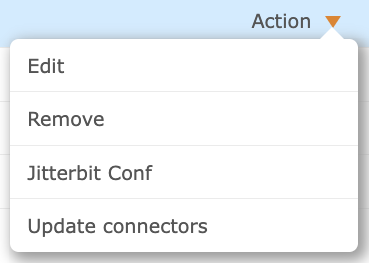
Após clicar, a versão mais recente de um SDK do conector é baixado para o(s) Agente Privado(s) no Grupo de Agentes Privados. (Se cada conector fornecido pelo Jitterbit é baseado no Connector SDK está indicado na documentação de cada conector.)
Gerenciar Agentes Disponíveis¶
A aba Agentes disponíveis na parte inferior da página mostra cada agente associado a um Grupo de Agentes selecionado.
- Grupos de Agentes Privados: Mostra os Agentes Privados dentro de um Grupo de Agentes Privados e o status de cada Agente Privado.
- Grupos de Agentes em Nuvem: Gerenciados pela Jitterbit. Você não consegue gerenciar Agentes Disponíveis nesses grupos.
Ver Agentes Disponíveis¶
A seção inferior da página Grupos de Agente contém uma aba para Agentes disponíveis. Esta tabela exibirá todos os Agentes Privados do Grupo de Agentes Privados selecionado na parte superior da página:

Nesta tabela, você pode ver informações sobre cada Agente Privado, incluindo endereço IP, sistema operacional, versão, status e ações disponíveis que você pode realizar. Você também pode classificar esta tabela clicando em qualquer um dos cabeçalhos das colunas.
Ver Conflitos com o Arquivo de Configuração do Jitterbit¶
Se você tiver a configuração de agente remoto habilitada (Organizações em Ações > Editar políticas da organização) e houver um conflito entre a configuração do agente remoto e o arquivo de configuração do agente local, você verá  ícones ao lado de um nome de Agente Privado.
ícones ao lado de um nome de Agente Privado.
Observe que se a configuração do agente remoto estiver habilitada, o arquivo de configuração do agente remoto substituirá quaisquer configurações no arquivo de agente local. jitterbit.conf arquivo de configuração. Portanto, esses avisos são fornecidos apenas para sua informação e podem ser esperados em circunstâncias como quando você faz alterações no arquivo de configuração remotamente por meio desta página (consulte Visualizar ou editar Jitterbit Conf acima).
-
Passe o mouse sobre o
 ícone para ver uma breve descrição de valores conflitantes.
ícone para ver uma breve descrição de valores conflitantes. -
Clique no
 ícone para visualizar a descrição detalhada de quaisquer valores conflitantes.
ícone para visualizar a descrição detalhada de quaisquer valores conflitantes.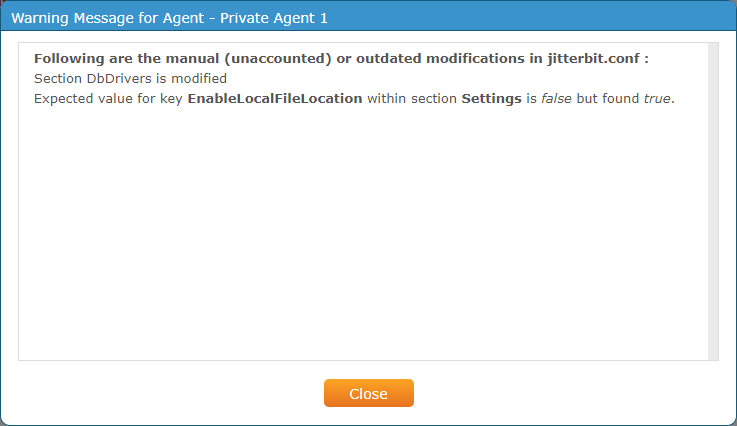
Aviso
Quando você habilita a configuração remota do agente, a configuração atual do agente (excluindo as informações do banco de dados de cache PostgreSQL local e variáveis globais predefinidas locais) será lida e armazenada na nuvem para que você possa visualizá-la e editá-la remotamente. Depois de ativar a configuração do agente remoto, quaisquer alterações feitas manualmente no agente local jitterbit.conf arquivo localizado no agente não terá efeito.
Se desejar desabilitar a configuração do agente remoto e novamente poder editar o local jitterbit.conf arquivo manualmente, você pode fazer isso em Organizações em Ações > Editar > Políticas da Organização desmarcando a caixa de seleção "Ativar configuração remota do Agente ". No entanto, observe que você perderá a configuração atual do agente remoto que estava armazenada na nuvem. Depois que os serviços do agente forem reiniciados, seu agente lerá o local jitterbit.conf arquivo.
Adicione Agentes Ou Baixe o Software do Agente¶
Para adicionar um novo Agente Privado ao Grupo de Agentes Privados selecionado, clique no botão 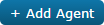 botão. No pop-up, insira um nome para seu novo Agente.
botão. No pop-up, insira um nome para seu novo Agente.
Agora você deverá ver seu novo Agente Privado listado na tabela de Agentes Disponíveis. Por padrão, ele terá o status Não registrado e não estará disponível para processamento em tempo de execução até que você baixe e instale o software do agente no Agente Privado.
Antes de baixar e instalar Agentes Privados, revise estas páginas:
- Requisitos de sistema para Agentes Privados
- Alta disponibilidade e balanceamento de carga de grupos de Agente
Para baixar o software do agente, use o menu suspenso Ação na extremidade direita e selecione a opção de download apropriada para o seu sistema.
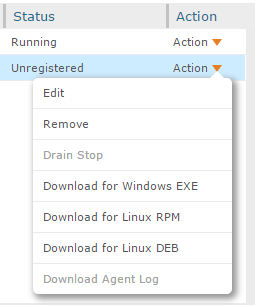
Para obter mais instruções sobre como baixar e instalar Agentes Privados, consulte estas páginas:
Nota
Você também pode adicionar agentes e fazer download do software do agente por meio de Agentes > Agentes página. Se adicionado a partir da página de agentes, você também precisará selecionar o Grupo de Agentes Privados ao qual deseja associar o novo Agente Privado.
Nota
Você pode estar limitado ao número de agentes que pode criar com base no seu plano de assinatura. Se precisar de mais agentes, entre em contato com seu Gerente de sucesso do cliente.
Editar Ou Remover Agentes¶
Para editar ou remover Agentes Privados, use o menu suspenso Ação na extremidade direita. Essas opções serão desativadas se o seu agente estiver atualmente no status Em execução. O agente deve estar nos status Parado, Não registrado ou Desconhecido para poder editar ou remover o agente.
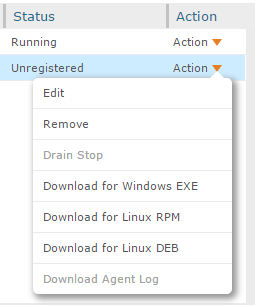
-
Escolha Editar para alterar o nome do seu Agente Privado.
-
Escolha Remover para excluir o Agente Privado da organização.
Cuidado
Isso não apenas removerá a associação do Agente Privado com o Grupo de Agentes Privados, mas também removerá o Agente Privado da sua organização.
Interromper o Agente Ou Fazer Download dos Logs do Agente¶
Para interromper o Agente Privado ou baixar os logs do agente, use o menu suspenso Ação na extremidade direita. Essas opções serão desativadas se o seu agente estiver atualmente no status Parado ou Não registrado. O agente deve estar no status Em execução para interromper o agente ou fazer download dos logs do agente.
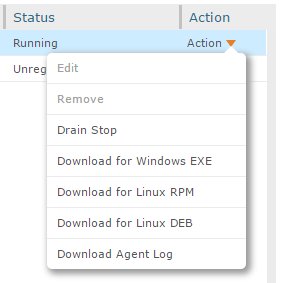
-
Escolha Drain Stop para parar o Agente Privado. Se você usar esta opção, certifique-se de ter acesso ao Agente Privado se desejar reiniciar o agente mais tarde. O agente não pode ser reiniciado remotamente a partir do Management Console e deve ser feito manualmente no Agente Privado.
-
Escolha Baixar log do Agente para abrir um prompt para selecionar logs para solução detalhada de problemas e fins de auditoria. Verifique os registros que deseja baixar e clique em Enviar para iniciar o download.
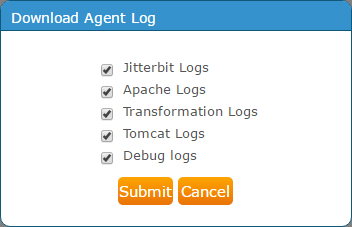
Nota
Esses logs podem ser acessados através do Management Console conforme mostrado acima ou podem ser acessados em um Agente Privado de dentro de um firewall. Os agentes não sincronizam automaticamente os logs com a nuvem, pois normalmente incluem dados comerciais. Ao usar um Agente Privado, você pode manter esses dados dentro de um firewall ou infraestruturas de nuvem privada.
Por padrão, um Agente Privado armazenará logs de 1 a 14 dias, dependendo do tipo de log. O Agente Privado pode ser configurado para limpar esses dados em outros intervalos editando as regras no
Jitterbit.confarquivo dentro do[FileCleanup]e[ResultFiles]seções (veja Editando o arquivo de configuração). Você também pode alterar o número de dias em que todos os arquivos são salvos Editando as regras do serviço de limpeza de arquivos Jitterbit para Agentes Privados.